7 raccourcis essentiels de l’explorateur de fichiers Windows pour améliorer votre productivité quotidienne
Guide complet : 7 raccourcis essentiels de l’explorateur de fichiers Windows pour améliorer votre productivité quotidienne
Introduction
Dans notre ère numérique où l’efficacité est reine, maîtriser les raccourcis clavier de l’explorateur de fichiers Windows peut transformer votre façon de travailler. Imaginez pouvoir naviguer dans vos dossiers, créer des fichiers et organiser votre espace de travail sans jamais quitter votre clavier. C’est exactement ce que permettent ces raccourcis essentiels.
Que vous soyez un professionnel gérant des centaines de documents quotidiennement ou un utilisateur occasionnel souhaitant optimiser son temps, ces raccourcis vous feront gagner de précieuses minutes chaque jour. En 2025, avec l’augmentation constante du volume de données que nous manipulons, ces techniques deviennent indispensables pour maintenir une productivité optimale.
Matériel nécessaire
Pour suivre ce guide, vous aurez besoin de :
- Un ordinateur équipé de Windows 10 ou Windows 11
- Un clavier fonctionnel (physique ou virtuel)
- L’explorateur de fichiers Windows (présent par défaut)
- Environ 15 minutes pour pratiquer chaque raccourci
1. Windows + E : Ouvrir instantanément l’explorateur de fichiers
Pourquoi ce raccourci est essentiel
Le raccourci Windows + E est probablement le plus fondamental de tous. Il vous permet d’ouvrir l’explorateur de fichiers depuis n’importe quelle application, transformant votre workflow en un processus fluide et ininterrompu.
Instructions étape par étape
- Maintenez la touche Windows (logo Windows) enfoncée
- Appuyez simultanément sur la touche E
- Relâchez les deux touches
- L’explorateur de fichiers s’ouvre instantanément sur la page d’accueil
Personnalisation avancée
Pour optimiser ce raccourci selon vos besoins :
- Ouvrez l’explorateur de fichiers
- Cliquez sur les trois points en haut à droite
- Sélectionnez “Options”
- Dans le menu déroulant “Ouvrir l’explorateur de fichiers sur”, choisissez votre dossier préféré
- Cliquez sur “Appliquer” puis “OK”
2. Ctrl + T : Créer un nouvel onglet
L’évolution moderne de l’explorateur
Depuis l’introduction des onglets dans l’explorateur de fichiers, la navigation multi-dossiers est devenue aussi intuitive que dans un navigateur web. Ce raccourci révolutionne votre organisation quotidienne.
Mise en pratique
- Assurez-vous que l’explorateur de fichiers est ouvert et actif
- Maintenez Ctrl enfoncé
- Appuyez sur T
- Un nouvel onglet s’ouvre automatiquement
- Répétez l’opération pour créer plusieurs onglets selon vos besoins
Conseils d’utilisation optimale
Utilisez ce raccourci lorsque vous devez :
- Comparer le contenu de plusieurs dossiers
- Organiser des fichiers provenant de sources différentes
- Maintenir plusieurs contextes de travail ouverts simultanément
3. Ctrl + N : Ouvrir une nouvelle fenêtre
La puissance du multi-fenêtrage
Contrairement aux onglets, les fenêtres séparées permettent un véritable travail en parallèle, particulièrement utile pour les opérations de glisser-déposer entre dossiers distants.
Procédure détaillée
- Depuis l’explorateur de fichiers actif, maintenez Ctrl
- Appuyez sur N
- Une nouvelle fenêtre s’ouvre instantanément
- Positionnez les fenêtres côte à côte pour un workflow optimal
Scénarios d’utilisation recommandés
Ce raccourci excelle dans les situations suivantes :
- Transfert de fichiers volumineux entre dossiers éloignés
- Comparaison visuelle de structures de dossiers
- Sauvegarde manuelle de documents importants
4. Ctrl + Shift + N : Créer un nouveau dossier
L’organisation instantanée
Ce raccourci élimine les clics superflus et vous place immédiatement en mode édition pour nommer votre nouveau dossier, optimisant ainsi votre flux de création.
Étapes de création
- Naviguez vers l’emplacement souhaité
- Maintenez Ctrl + Shift simultanément
- Appuyez sur N
- Un nouveau dossier apparaît avec le nom sélectionné
- Tapez immédiatement le nom souhaité
- Appuyez sur Entrée pour confirmer
Stratégies de nommage efficaces
Pour maximiser l’efficacité de ce raccourci :
- Utilisez des conventions de nommage cohérentes
- Intégrez des dates au format JJ-MM-AAAA
- Employez des préfixes pour le tri automatique
5. Windows + Touches fléchées : Gestion intelligente des fenêtres
Le multitâche redéfini
Ces raccourcis transforment votre écran en un espace de travail organisé, permettant une productivité maximale même sur des écrans de taille modeste.
Combinaisons disponibles
- Windows + Flèche gauche : Ancre la fenêtre à gauche (50% de l’écran)
- Windows + Flèche droite : Ancre la fenêtre à droite (50% de l’écran)
- Windows + Flèche haut : Maximise la fenêtre
- Windows + Flèche bas : Minimise ou restaure la fenêtre
Configuration optimale pour le travail
Pour une productivité maximale :
- Ancrez l’explorateur de fichiers à gauche
- Placez votre application principale à droite
- Utilisez les coins pour des fenêtres secondaires
- Alternez entre les configurations selon vos tâches
6. Ctrl + F : Recherche instantanée
Retrouver l’aiguille dans la botte de foin
Dans un monde où nous accumulons des milliers de fichiers, la recherche efficace devient cruciale. Ce raccourci active instantanément la fonction de recherche sans interruption de votre workflow.
Activation et utilisation
- Depuis n’importe quel dossier de l’explorateur, appuyez sur Ctrl + F
- Le curseur se place automatiquement dans la barre de recherche
- Tapez votre terme de recherche
- Les résultats s’affichent en temps réel
- Utilisez les filtres pour affiner vos résultats
Techniques de recherche avancées
Pour des recherches plus précises :
- Utilisez des guillemets pour les expressions exactes
- Employez des caractères génériques (* et ?)
- Filtrez par type de fichier, date de modification
- Combinez plusieurs critères pour des résultats ciblés
7. Ctrl + W : Fermeture rapide
La finition parfaite
Ce raccourci clôture votre session de travail avec élégance, fermant instantanément la fenêtre active sans geste superflu.
Utilisation pratique
- Terminez votre tâche dans l’explorateur de fichiers
- Maintenez Ctrl enfoncé
- Appuyez sur W
- La fenêtre se ferme immédiatement
Intégration dans votre routine
Adoptez ce raccourci après :
- Chaque opération de copie/collage terminée
- La consultation rapide d’un dossier
- L’organisation de fichiers temporaires
Optimisation de votre environnement de travail
Configuration système recommandée
Pour maximiser l’efficacité de ces raccourcis :
- Activez l’indexation Windows pour des recherches plus rapides
- Personnalisez l’accès rapide avec vos dossiers fréquents
- Configurez des raccourcis clavier personnalisés pour vos dossiers principaux
- Utilisez des alias de dossiers pour une navigation encore plus rapide
Métriques de productivité
L’adoption de ces raccourcis peut vous faire économiser :
- Entre 2 et 5 secondes par opération
- Jusqu’à 30 minutes par jour pour un utilisateur intensif
- Plus de 120 heures par an de temps de navigation
Conclusion
La maîtrise de ces sept raccourcis essentiels transformera radicalement votre interaction avec l’explorateur de fichiers Windows. En janvier 2025, alors que nos flux de travail deviennent de plus en plus digitalisés, ces compétences représentent un avantage concurrentiel réel.
L’investissement initial de quelques heures d’apprentissage se traduit par des gains de productivité mesurables et durables. Commencez par intégrer un raccourci par semaine dans votre routine, et vous constaterez rapidement que votre workflow devient plus fluide et intuitif.
N’oubliez pas que l’efficacité ne réside pas seulement dans la vitesse d’exécution, mais aussi dans la réduction de la fatigue cognitive. Ces raccourcis vous permettent de maintenir votre concentration sur vos tâches principales plutôt que sur la navigation technique.
Conseil final : Imprimez une liste de ces raccourcis et placez-la près de votre écran pendant la première semaine. La muscle memory se développe rapidement, et vous découvrirez bientôt que ces gestes deviennent aussi naturels que la frappe au clavier.

Rédactrice spécialisée en édition de site. Formation de journaliste et passionnée par les nouvelles technologies, l’intelligence artificielle et la rédaction web.
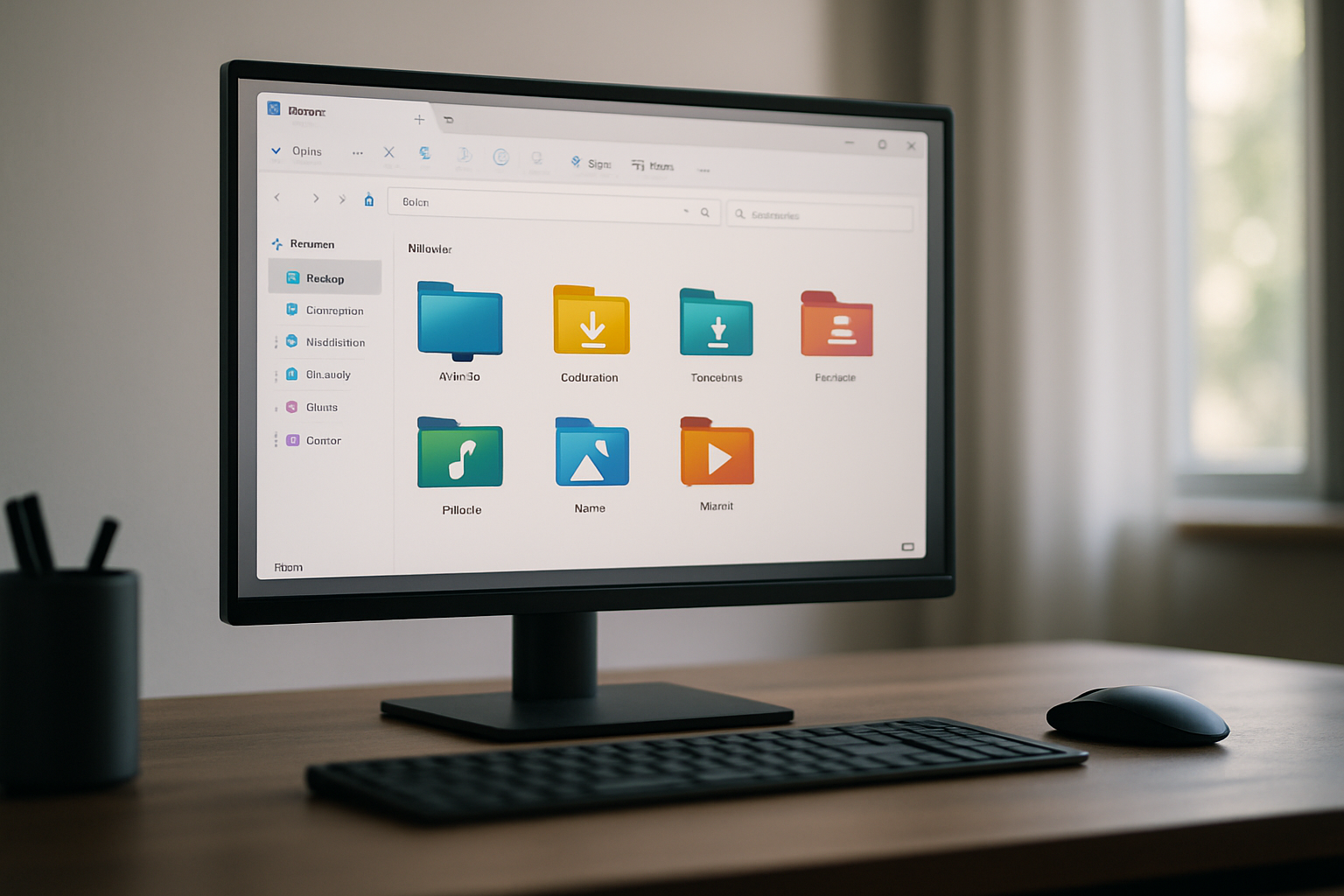
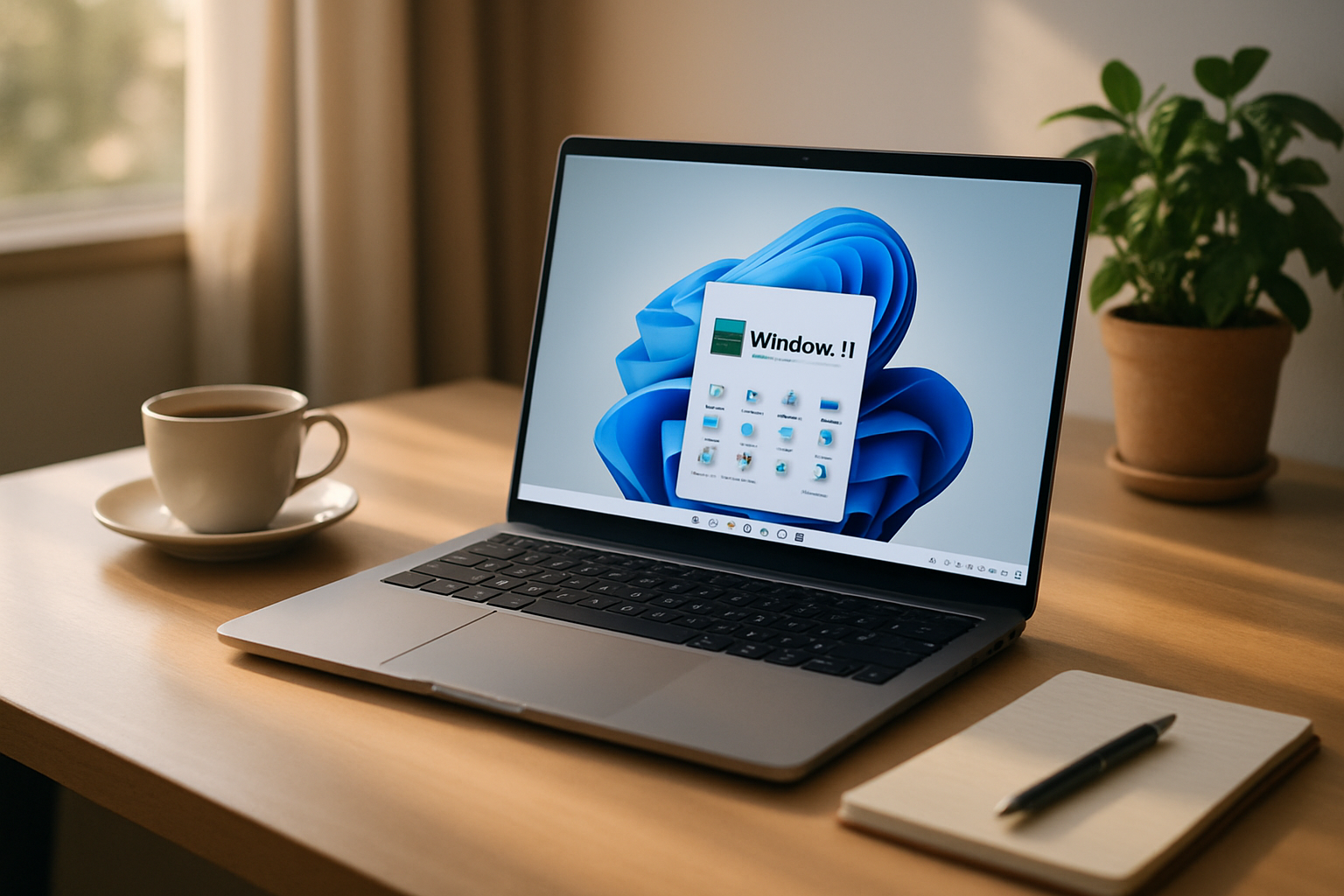

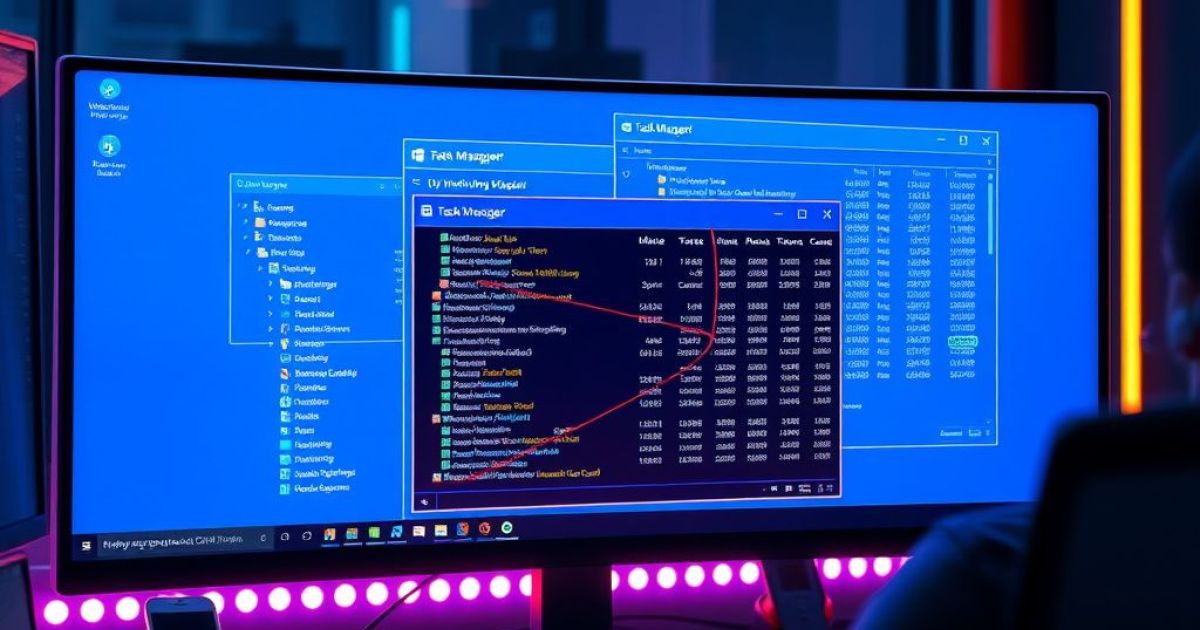
Laisser un commentaire